win10电脑锁屏密码在哪里设置 如何在Win10系统中设置锁屏密码
更新时间:2023-11-01 11:49:18作者:xtliu
在现代社会随着科技的不断进步和智能化设备的普及,我们的个人信息和隐私安全越来越受到关注,为了保护我们的电脑数据和个人隐私,设置一个安全的锁屏密码是非常重要的。而在Win10系统中,设置锁屏密码也是非常简单的。Win10电脑锁屏密码在哪里设置呢?如何在Win10系统中设置锁屏密码呢?接下来就让我们一起来探讨一下吧。
方法如下:
1.首先按下“Win”+“I”组合键,打开WIn10的设置窗口。接下来点击右边的“账户”。当然还有多种进入账户设置的方法,这里只介绍最简单的一种。
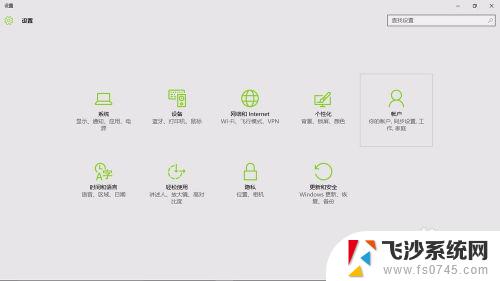
2.接着点击“登录选项”。
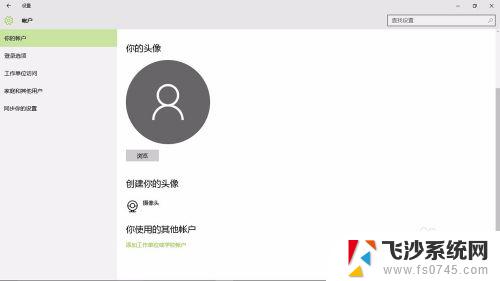
3.再点击密码下边的“登录”,
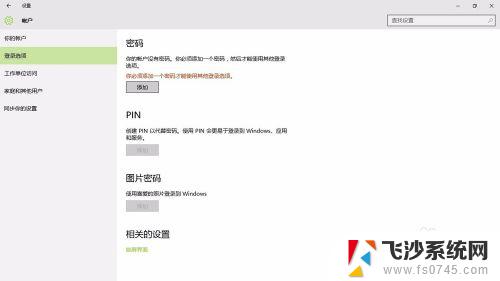
4.在弹出的小窗口里,把你的密码写上两次。注意第三栏是“密码提示”,别再把密码写上。然后点击“下一步”,再点击“完成”。
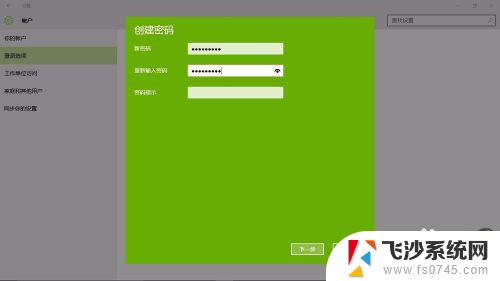
5.完成设置后,Win8.1系统待机,开机,重启,注消后就都要密码才能进入。最关键的是,以后如果我们有事离开。只要轻松地按下"win"+"L",就能保护我们的电脑内容不被别人看到。

以上就是Win10电脑锁屏密码设置的全部内容,如果还有不清楚的用户,可以参考以上步骤进行操作,希望这些步骤对大家有所帮助。
win10电脑锁屏密码在哪里设置 如何在Win10系统中设置锁屏密码相关教程
-
 电脑锁屏密码怎么设置win10 Win10系统如何修改锁屏密码
电脑锁屏密码怎么设置win10 Win10系统如何修改锁屏密码2023-10-29
-
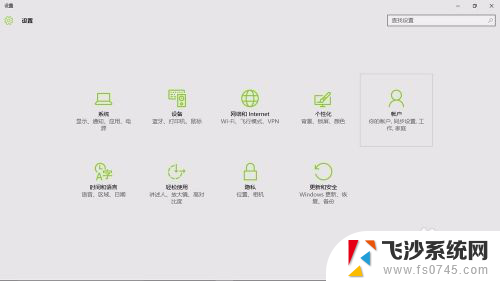 怎么设置win10锁屏密码 Win10系统锁屏密码设置方法
怎么设置win10锁屏密码 Win10系统锁屏密码设置方法2023-12-31
-
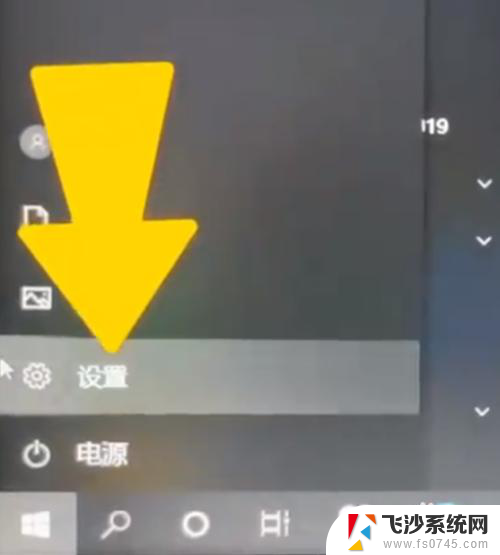 win10屏幕密码锁怎么设置 电脑锁屏密码设置方法
win10屏幕密码锁怎么设置 电脑锁屏密码设置方法2024-04-02
-
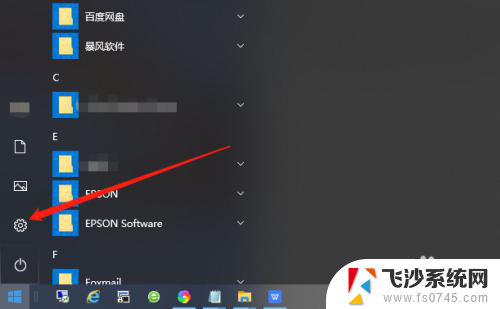 电脑怎么取消锁屏密码怎么设置 Win10如何关闭锁屏密码
电脑怎么取消锁屏密码怎么设置 Win10如何关闭锁屏密码2024-01-03
- win10系统怎样设置锁屏密码开机 win10如何修改开机密码
- windows如何取消锁屏密码 Win10如何取消锁屏密码设置
- 平板电脑怎么解锁密码 Win10如何设置锁屏密码
- 屏锁密码怎么取消? Win10如何设置锁屏密码
- w10系统怎么关闭密码锁屏 Win10如何关闭锁屏密码
- 密码锁反锁了外面能打开吗 Win10系统如何修改锁屏密码
- win10激活页面在哪里 windows10系统激活界面在哪里
- windows10administrator密码 win10 administrator密码修改步骤
- win10经常开机黑屏 Win10开机黑屏需多次重启才能启动
- 更改电脑屏幕字体大小 win10怎么设置桌面字体大小
- 如何把右下角激活windows Windows10屏幕右下角显示激活提醒如何去除
- win10网络在哪里打开 Win10网络发现功能设置方法
win10系统教程推荐
- 1 win10激活页面在哪里 windows10系统激活界面在哪里
- 2 windows10administrator密码 win10 administrator密码修改步骤
- 3 win10经常开机黑屏 Win10开机黑屏需多次重启才能启动
- 4 如何把右下角激活windows Windows10屏幕右下角显示激活提醒如何去除
- 5 win10网络在哪里打开 Win10网络发现功能设置方法
- 6 不让电脑自动锁屏 win10怎样设置电脑不自动锁屏
- 7 window系统怎么换壁纸 win10未激活如何更换桌面背景
- 8 win10专业版查看激活 win10专业版如何确认是否已激活
- 9 win10怎样删除掉更新文件 Win10系统更新文件删除步骤
- 10 老版本win10系统 Win10怎么降级到以前的版本